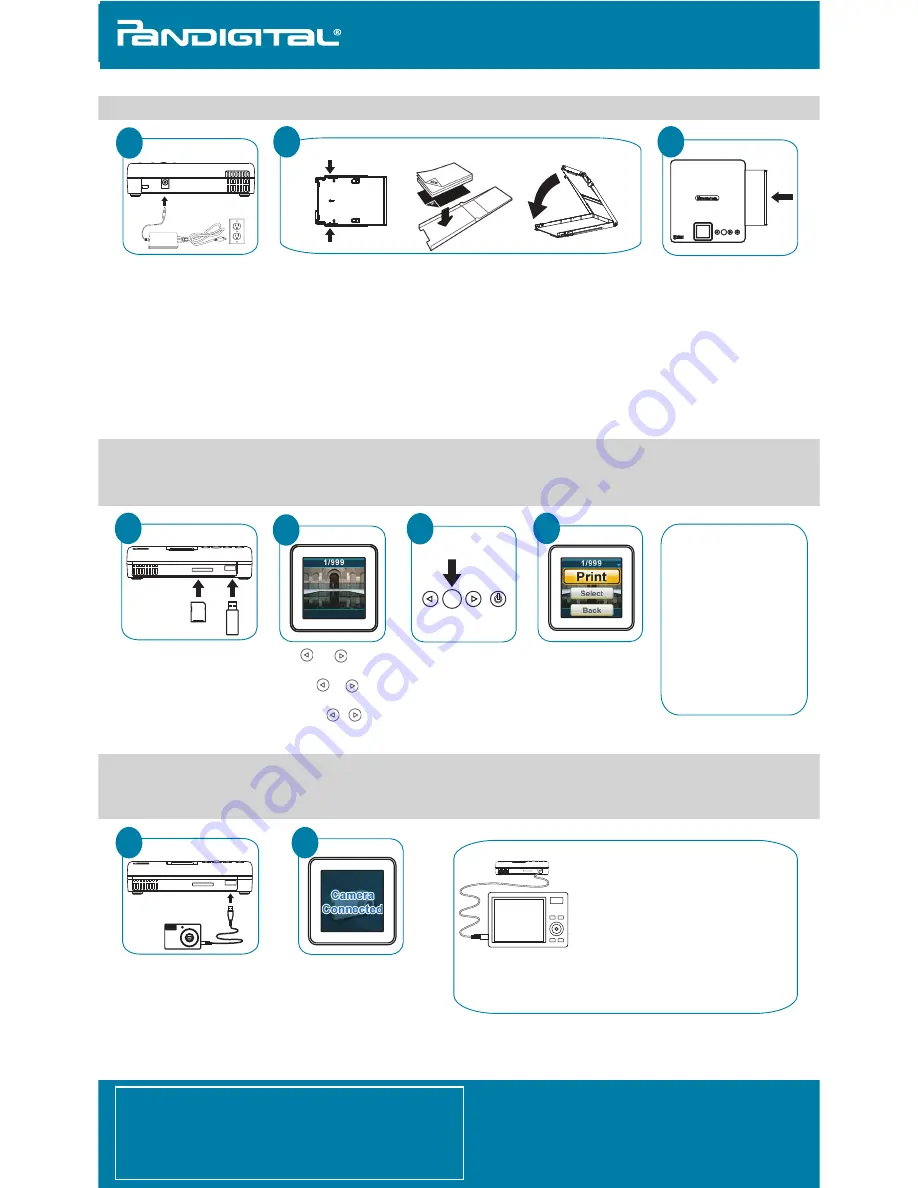
Check our website, http://www.pandigital.net/support,
for Customer Support Information
Visitez note site web, http://www.pandigital.net/support,
pour des informations sur le support Client
Visitate il nostro sito, http://www.pandigital.net/support,
per informazioni sull'Assistenza clienti
Print from your PictBridge-compatible Camera
Impression à partir d'un appareil photo compatible PictBridge
Stampare da una macchina fotografica compatibile con PictBridge
Connect camera using the
USB
cable that came with
your camera
Connectez l'appareil photo
à l'aide du câble USB qui vous
a été livré avec
Collegare la macchina fotografica
con il cavo USB in dotazione
QSG-MULTI-PANPRINT01_v1.2_10-09 E-FR-IT
Print from Memory Card or USB Thumb Drive
Impression à partir de la carte mémoire, clé USB
Stampa da scheda di memoria,memoria flash USB
1
2
4
Insert memory card
or USB thumb drive
Insérer la carte mémoire
ou la clé USB
Inserire scheda di memoria
o memoria flash USB
Use and to display
photos
Utilisez ou pour
afficher les photos
Utilizzare e per
visualizzare le immagini
Choose
Choisissez Print
Selezionare
Refer to the Printer User
Guide for more printing
options
Consultez le Guide de
l'Utilisateur de l'Imprimante
pour d'avantage d'options
d'impression
Consultare la Guida della
stampante per conoscere le
altre opzioni di stampa
OR
OU
O
1
2
Initial Setup / Réglages initiaux / Impostazioni iniziali
Insert paper tray
Insérer le plateau papier
Inserire cassetto
1
Plug in and power on
Branchement et mise en
marche
Connettere e mettre en
marche
Open paper tray, load paper
white side up
on top, and Smartsheet
TM
print side down
on bottom,
and then close cover.
Caution: Finger prints or moisture will reduce print quality
Ouvrez le plateau papier, chargez le support papier avec la face blanche
dirigée vers le haut et la Smartsheet
TM
imprimée vers le bas, puis refermez
le couvercle.
Attention : les traces de doigts et l'humidité réduisent la qualité de l'impression
Aprire il cassetto, caricare la stampa con la parte bianca verso l'alto e la parte
Smartsheet
TM
verso il basso quindi chiudere il coperchio.
Attenzione: le impronte delle dita e l'umidità possono compromettere la
qualità della stampa
2
3
Printer detects the camera
L'imprimante détecte
l'appareil photo
La stampate ha trovato la
macchina fotografica
NOTE: Refer to the printed User Guide for complete printer
instruction and information.
REMARQUE : Consultez le Guide de l'Utilisateur imprimé pour des
instructions et des informations complètes concernant l'imprimante.
NOTA: Consultare la Guida per l'utente in versione cartacea per le
istruzioni e informazioni complete sulla stampante.
Refer to your camera’s documentation for
PictBridge-compatible printing instructions
Consultez la documentation de votre
appareil photo pour les instructions
d'impressions avec une imprimante
compatible PictBridge
Consultare la documentazione della
macchina fotografica per le istruzioni
per la stampa compatibili con PictBridge
Squeeze tabs / Languettes de serrage / Premere le linguette
ZINK
®
Printer Quick Start Guide
Guide de démarrage rapide Imprimante ZINK
®
Guida rapida per la stampante ZINK
®
MS Pro/MS/SD/MMC/XD
USB
MS Pro/MS/SD/MMC/XD
USB
ENTER
Press to open
Press to open
Insert
This side up
TO PC
28V-DC
3
To print desired photo,
press
ENTER
Pour imprimer la photo
choisie, appuyez sur
ENTER
Per stampare le foto
prescelte premere
ENTER
ENTER
MS Pro/MS/SD/MMC/XD
USB
PRINT
IMAGE




















